保存Excel表格的方法有多种:文件菜单保存、快捷键保存、自动保存、云端存储。通过这些方法,用户可以确保数据不会丢失,并且可以随时进行访问和修改。在这里,我们将详细讲解每一种方法,并介绍如何利用这些方法确保数据安全和方便访问。
一、文件菜单保存
在Excel中,文件菜单保存是最常见和传统的保存方法。这种方法简单直观,适合大多数用户使用。
1. 文件菜单保存步骤
打开Excel文件。
点击左上角的“文件”菜单。
选择“保存”或“另存为”选项。
选择保存位置,如“此电脑”、“OneDrive”或“浏览”。
输入文件名称并选择文件类型,如“.xlsx”。
点击“保存”按钮。
2. 优势
文件菜单保存的主要优势在于它的直观性和兼容性。用户可以直接选择保存位置和文件类型,确保文件能够在不同设备和软件上打开。
3. 适用场景
这种保存方式适用于所有用户,尤其是那些不熟悉快捷键或自动保存功能的用户。它也是保存重要文件时的首选方法,因为用户可以明确指定保存位置和文件格式。
二、快捷键保存
快捷键保存是一种快速高效的保存方法,特别适合需要频繁保存文件的用户。
1. 快捷键保存步骤
打开Excel文件。
使用快捷键“Ctrl + S”进行保存。
如果是首次保存,系统会提示用户选择保存位置和文件名称。
2. 优势
快捷键保存的主要优势在于速度和便捷性。用户只需按下两个键即可完成保存操作,无需通过菜单进行多步操作。
3. 适用场景
这种保存方式适用于那些需要频繁保存文件的用户,如数据分析师、财务人员等。它可以显著提高工作效率,减少因忘记保存而导致的数据丢失风险。
三、自动保存
自动保存功能是Excel的一项强大特性,能够在后台自动保存文件,确保数据不会因意外情况而丢失。
1. 自动保存设置
打开Excel文件。
点击左上角的“文件”菜单。
选择“选项”。
在弹出的窗口中选择“保存”。
勾选“自动恢复信息保存间隔”选项,并设置保存间隔时间。
点击“确定”按钮。
2. 优势
自动保存的主要优势在于它的自动化和安全性。用户无需手动保存,系统会在后台定期保存文件,减少因意外情况导致的数据丢失。
3. 适用场景
这种保存方式适用于所有用户,尤其是那些处理大量数据或长时间工作的用户。它能够确保数据安全,减少因忘记保存或电脑故障导致的损失。
四、云端存储
云端存储是一种现代化的保存方法,能够让用户随时随地访问和共享文件。
1. 云端存储步骤
打开Excel文件。
点击左上角的“文件”菜单。
选择“保存”或“另存为”选项。
选择云端存储服务,如“OneDrive”或“Google Drive”。
输入文件名称并选择文件类型。
点击“保存”按钮。
2. 优势
云端存储的主要优势在于它的便捷性和可访问性。用户可以随时随地访问文件,并且可以轻松共享文件给其他用户。
3. 适用场景
这种保存方式适用于那些需要在不同设备上访问文件或需要与他人共享文件的用户。它能够显著提高工作效率和协作能力。
五、总结与建议
在Excel表格制作完之后,选择合适的保存方法至关重要。文件菜单保存适合所有用户,快捷键保存适合需要频繁保存的用户,自动保存适合处理大量数据的用户,云端存储适合需要随时随地访问文件的用户。根据自身需求选择合适的方法,能够确保数据安全,提高工作效率。
相关问答FAQs:
1. 如何将Excel表格保存为文件?
打开Excel表格后,点击左上角的"文件"选项卡。
在弹出的菜单中选择"另存为"选项。
在弹出的对话框中选择保存的位置和文件名,并选择文件格式(如".xlsx"或".csv"等)。
点击"保存"按钮即可将Excel表格保存为文件。
2. 如何将Excel表格保存到云端存储空间?
打开Excel表格后,点击左上角的"文件"选项卡。
在弹出的菜单中选择"保存"选项。
在弹出的对话框中选择云端存储空间(如OneDrive、Google Drive等)作为保存位置。
输入文件名,并点击"保存"按钮即可将Excel表格保存到云端存储空间。
3. 如何将Excel表格保存为PDF格式?
打开Excel表格后,点击左上角的"文件"选项卡。
在弹出的菜单中选择"另存为"选项。
在弹出的对话框中选择保存的位置和文件名,并选择文件格式为"PDF"。
点击"保存"按钮即可将Excel表格保存为PDF格式文件。
4. 如何将Excel表格保存为图片?
打开Excel表格后,点击左上角的"文件"选项卡。
在弹出的菜单中选择"另存为"选项。
在弹出的对话框中选择保存的位置和文件名,并选择文件格式为"图片"。
点击"保存"按钮即可将Excel表格保存为图片格式文件。
原创文章,作者:Edit2,如若转载,请注明出处:https://docs.pingcode.com/baike/4393892